如何刪除電腦內存:釋放空間提升性能的實用指南
在數字化時代,電腦內存不足是困擾許多用戶的常見問題。無論是運行大型軟件、存儲文件還是瀏覽網頁,內存不足都會導致系統卡頓甚至崩潰。本文將為您詳細介紹如何有效刪除電腦內存,釋放空間並提升性能。
一、了解電腦內存的類型
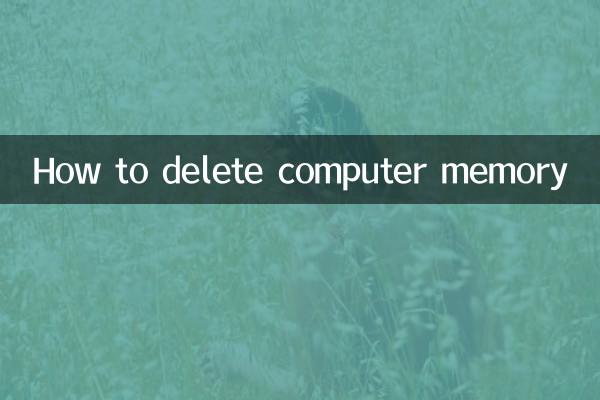
電腦內存主要分為兩種:RAM(隨機存取存儲器)和存儲內存(如硬盤或SSD)。 RAM是臨時存儲,用於運行程序;而存儲內存是永久存儲,用於保存文件。本文主要聚焦於如何清理存儲內存。
| 內存類型 | 功能 | 清理方法 |
|---|---|---|
| RAM | 臨時存儲運行中的程序和數據 | 關閉後台程序、重啟電腦 |
| 存儲內存(硬盤/SSD) | 永久存儲文件、應用程序和系統數據 | 刪除無用文件、清理緩存、卸載程序 |
二、清理存儲內存的步驟
以下是清理電腦存儲內存的具體步驟,幫助您快速釋放空間:
1. 刪除無用文件和大文件
通過文件資源管理器或第三方工具(如CCleaner)掃描並刪除臨時文件、下載文件夾中的無用文件以及重複文件。
| 文件類型 | 常見位置 | 清理建議 |
|---|---|---|
| 臨時文件 | C:WindowsTemp | 可直接刪除 |
| 下載文件 | C:Users用戶名Downloads | 保留重要文件,其餘刪除 |
| 重複文件 | 分散在各文件夾 | 使用工具掃描刪除 |
2. 卸載不常用的程序
通過控制面板或設置中的“應用和功能”卸載長時間未使用的應用程序。
| 操作系統 | 卸載路徑 |
|---|---|
| Windows | 控制面板 >程序 >卸載程序 |
| macOS | 應用程序文件夾 >拖到廢紙簍 |
3. 清理系統緩存
系統緩存會佔用大量空間,定期清理可顯著釋放內存。
| 緩存類型 | 清理方法 |
|---|---|
| 瀏覽器緩存 | 瀏覽器設置 >清除瀏覽數據 |
| 系統緩存 | 使用磁盤清理工具(Windows)或終端命令(macOS) |
4. 使用雲存儲或外部硬盤
將不常用的文件轉移到雲存儲(如Google Drive、OneDrive)或外部硬盤,減少本地存儲壓力。
三、預防內存不足的小技巧
1.定期清理:每月至少清理一次無用文件和緩存。
2.啟用存儲感知(Windows):自動清理臨時文件。
3.監控存儲空間:使用工具(如TreeSize)查看哪些文件佔用了最多空間。
四、熱門話題關聯
近期,隨著Windows 11的更新和macOS Sonoma的發布,系統優化和內存管理成為熱門討論話題。許多用戶反饋新系統對內存的需求更高,因此清理內存變得更加重要。
總結
通過以上方法,您可以有效刪除電腦內存中的無用文件,釋放空間並提升系統性能。定期維護和清理是保持電腦高效運行的關鍵!

查看詳情

查看詳情